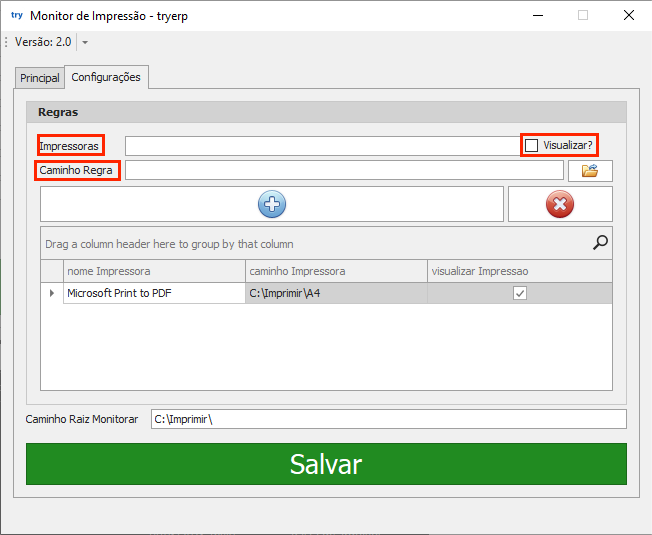Instalação/Configuração do Monitor de Impressão - tryerp
Ao configurar o Monitor de Impressões, adicionar o aplicativo ou a pasta nas exceções do antivírus, caso possuam o Avast instalado, pois o mesmo pode remover o aplicativo e "travar" as impressões.
Sistema de monitor de Impressões, como o nome já diz, é ele que irá monitorar como as impressões serão feitas, em qual formato, e até mesmo em qual impressora o documento será impresso.
Instalação do Programa:
1 - Clique nesse link (Um arquivo será baixado em seu computador).
2 - No gerenciador de Arquivos, extraia esse arquivo na pasta: Este Computador > Disco Local (C:) > TryNfe
Após a instalação do programa, ele ficará localizado nos "ícones ocultos", próximo ao seu relógio:
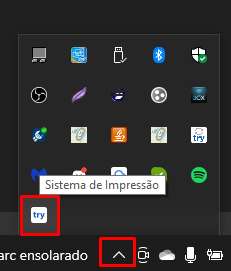
Ao abrir o Monitor pela primeira vez, será solicitado a criação de uma pasta chamada "Imprimir", clique em "ok" e salve-a no Disco Local (C:) para que o sistema de impressão funcione corretamente.
Após a instalação, é preciso criar 3 novas pastas dentro da pasta "Imprimir", são elas: A4, Etiqueta e Termica (levando em consideração que você utilizará impressão A4, térmica e de etiqueta).Para que assim, o monitor possa reconhecer que determinado arquivo "x" irá para determinada impressora "x".
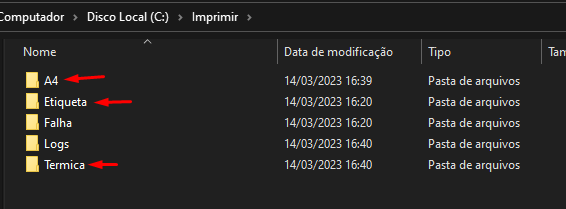
Instalação do Monitor de Impressão concluída! A próxima etapa é a Configuração do Monitor de Impressão.
Configurando o Monitor de Impressão - tryerp
Ao abrir o programa, no canto superior esquerdo, a aba "Configurações" exibirá alguns menus de configuração:
Note que: Cada campo deve ser preenchido preenchido corretamente para que a comunicação entre o sistema e as impressoras seja efetiva. Dessa forma:
Impressoras: Nome da sua impressora. (clicando no campo ele dará as opções existentes em seu computador)
Caminho Regra: Caminho a qual o monitor irá monitor arquivos para impressão.. (Ex: C:\Imprimir\Térmica - Caminho da impressora térmica)
Visualizar? : Função para pré-visualizar arquivos antes da impressão.
Para salvar a configuração, clique em:
A configuração do monitor foi concluída com sucesso! O próximo passo é a Configuração de Sessão, caso você não saiba fazer, clique nesse link. Ele te redicinará a uma documentação detalhada de como fazer esse processo.